Cómo eliminar cuentas de un teléfono o tablet Galaxy
Puede desvincular la cuenta Samsung, de Google o de correo electrónico del dispositivo cuando lo desee. Tenga en cuenta que eliminar una cuenta significa que no tendrá acceso a la información del usuario ni a los datos asociados con esa cuenta. Tome nota de la información de su cuenta (ID y contraseña) para referencia futura en un lugar seguro antes de continuar. Siga los pasos a continuación para eliminar sus cuentas.
Antes de probar las recomendaciones a continuación, asegúrate de verificar si el software de tu dispositivo y las aplicaciones relacionadas están actualizadas a la última versión. Para actualizar el software de tu dispositivo móvil, sigue estos pasos:
Paso 1. Ve a Configuración > Actualización de software.
Paso 2. Pulsa Descargar e instalar.
Paso 3. Sigue las instrucciones en la pantalla.
Eliminar cuenta Samsung
Incluso si elimina la cuenta Samsung del dispositivo, siempre puede volver a iniciar sesión con su ID y contraseña para volver a sincronizar la cuenta más tarde. Eliminar una cuenta y eliminar una cuenta de forma permanente no es lo mismo. En un lugar seguro, tome nota de la información de su cuenta (ID y contraseña) para referencia futura.
Siga los pasos a continuación para eliminar la cuenta Samsung.
Nota: La configuración del menú puede variar según el modelo y la versión de software de su dispositivo.
Eliminar cuenta de Google
Eliminar la cuenta de Google es similar al proceso de eliminar la cuenta Samsung. Del mismo modo, siempre puede iniciar sesión con su ID y contraseña para volver a conectar su cuenta de Google con el dispositivo.
Siga los pasos a continuación para eliminar su cuenta de Google.
Nota: Si el Programa de protección avanzada de Google está activado, es posible que reciba una solicitud de verificación utilizando la clave de seguridad registrada (una clave física tipo USB que contiene información de cuenta encriptada) antes de eliminar su cuenta.
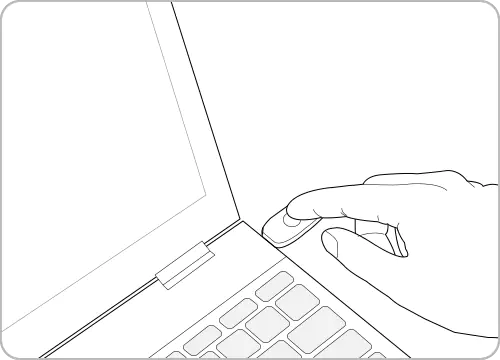
Eliminar otras cuentas
Otras cuentas de usuario conectadas a su dispositivo se pueden eliminar siguiendo los pasos anteriores. Es posible que se requieran pasos de verificación adicionales, como ingresar su contraseña o verificación de correo electrónico, de acuerdo con las regulaciones de privacidad y seguridad de cada cuenta.
Nota: Las capturas de pantalla y los menús del celular pueden variar según el modelo del dispositivo y la versión del software.
Gracias por tus comentarios
Por favor responda todas las preguntas.














_JPG$)
_JPG$)